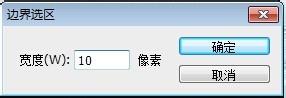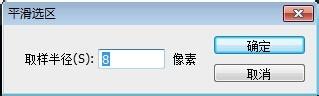使用“邊界”命令可以在已創建的選區邊緣再新建一個相同的選區,並使得選區的邊緣過渡柔和,而使用“平滑”命令,則可以使選區的尖角平滑,並消除鋸齒。
工具/原料
photoshop
電腦
方法/步驟
Step01打開素材文件
單擊“文件” “打開”命令,打開素材文件,如下圖所示。
Step02創建圓形選區
選區橢圓選選框工具,在圖像編輯窗口中創建一個圓形選區,如下圖所示。
Step03交叉選區
在工具屬性欄上單擊“與選區交叉”按鈕,再在圖像上創建一個合適的選區,保留兩個選區交叉的部分,如下圖所示。
Step04“邊界選區”對話框
單擊“選擇” “修改” “邊界”命令,彈出“邊界選區”對話框,設置“寬度”為10,如下圖所示。
Step05修改選區邊界
單擊“確定”按鈕,即可修改選區邊界,如下圖所示。
Step06“平滑選區”對話框
單擊“選擇” “修改” “平滑”命令,彈出“平滑選區”對話框,設置“取樣半徑”為8,如下圖所示。
Step07平滑選區
單擊“確定”按鈕,即可平滑選區,如下圖所示。
Step08填充白色
新建“圖層1”圖層,設置前景色為白色,按【Alt+Delete】組合鍵,填充前景色,設置“不透明度”為50%,按【Ctrl+D】組合鍵取消選區,如下圖所示。